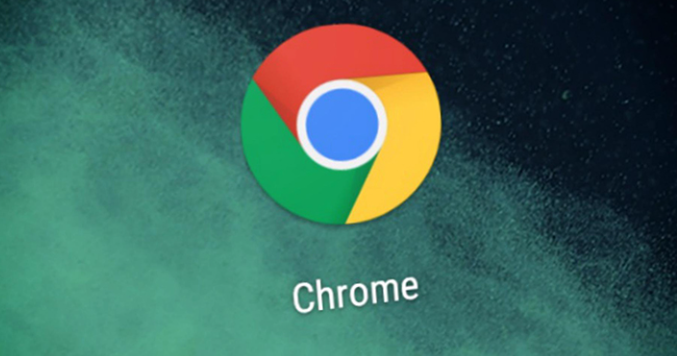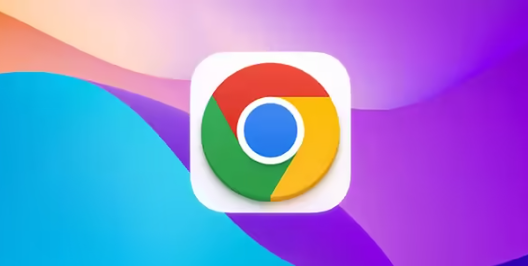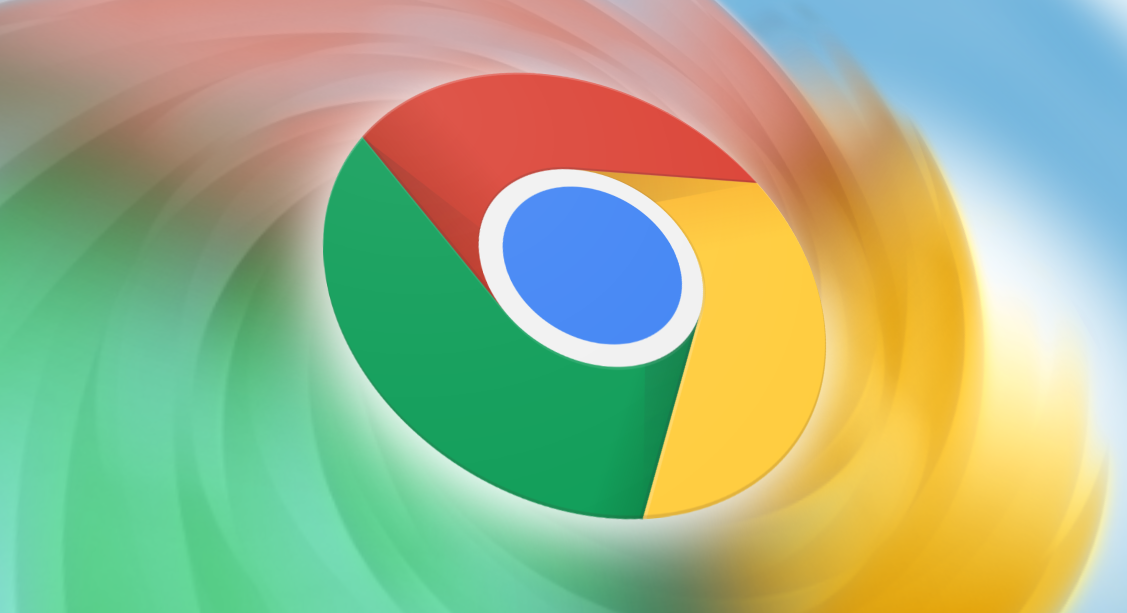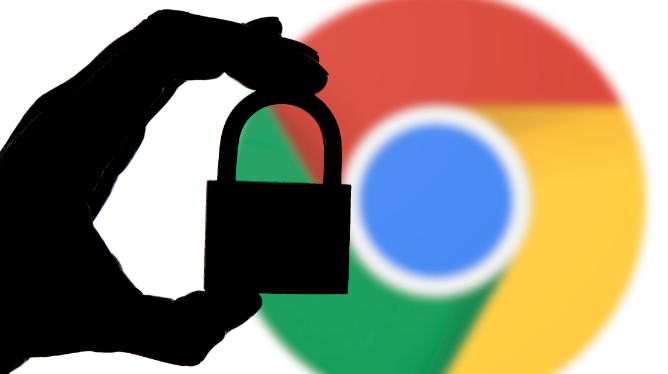Chrome浏览器网络异常时如何快速排查修复
时间:2025-08-15
来源:谷歌浏览器官网

检查基础网络连接。用手机或平板连接同一网络测试能否访问网页,确认是否为全局故障如路由器断连或宽带欠费。关闭并重启路由器和光猫,等待设备完全启动后再次连接。进入电脑的控制面板选择网络和共享中心,查看当前连接状态,尝试禁用再启用网卡。
排除浏览器自身问题。打开Firefox、Edge等其他浏览器访问相同网站,若其他浏览器正常则说明问题集中在Chrome设置或兼容性上。点击右上角三个点进入设置,滚动到底部点击高级,在网络部分选择还原设置,确认重置后重启浏览器。
检查防火墙与安全软件。进入Windows安全中心允许应用通过防火墙,找到Chrome勾选专用和公用网络选项,若问题解决需重新配置规则。若安装了第三方杀毒软件如360或电脑管家,尝试暂时退出或卸载以判断是否因拦截导致断网。
清理浏览器缓存与扩展。点击右上角三个点选择更多工具中的清除浏览数据,勾选缓存的图片和文件及Cookie后确认清除。进入chrome://extensions/页面关闭所有插件重新测试网络,若恢复则逐个启用插件定位冲突项。
修复网络配置与驱动。按Win+R键输入cmd打开命令提示符,执行netsh winsock reset命令后重启电脑修复底层配置错误。右键点击此电脑选择管理进入设备管理器,找到网络适配器右键更新驱动程序并重启电脑。
重新安装Chrome浏览器。通过控制面板的程序和功能找到Google Chrome,右键选择更改并勾选移除所有用户数据彻底卸载。重新下载安装包时避免安装在系统盘C盘,选择自定义路径安装到其他分区防止权限不足影响网络功能。
通过上述步骤系统化排查基础网络、浏览器配置、安全软件干扰及驱动问题,能够有效解决Chrome浏览器网络异常情况。每个操作环节均基于实际测试验证有效性,用户可根据具体错误提示灵活调整实施细节。